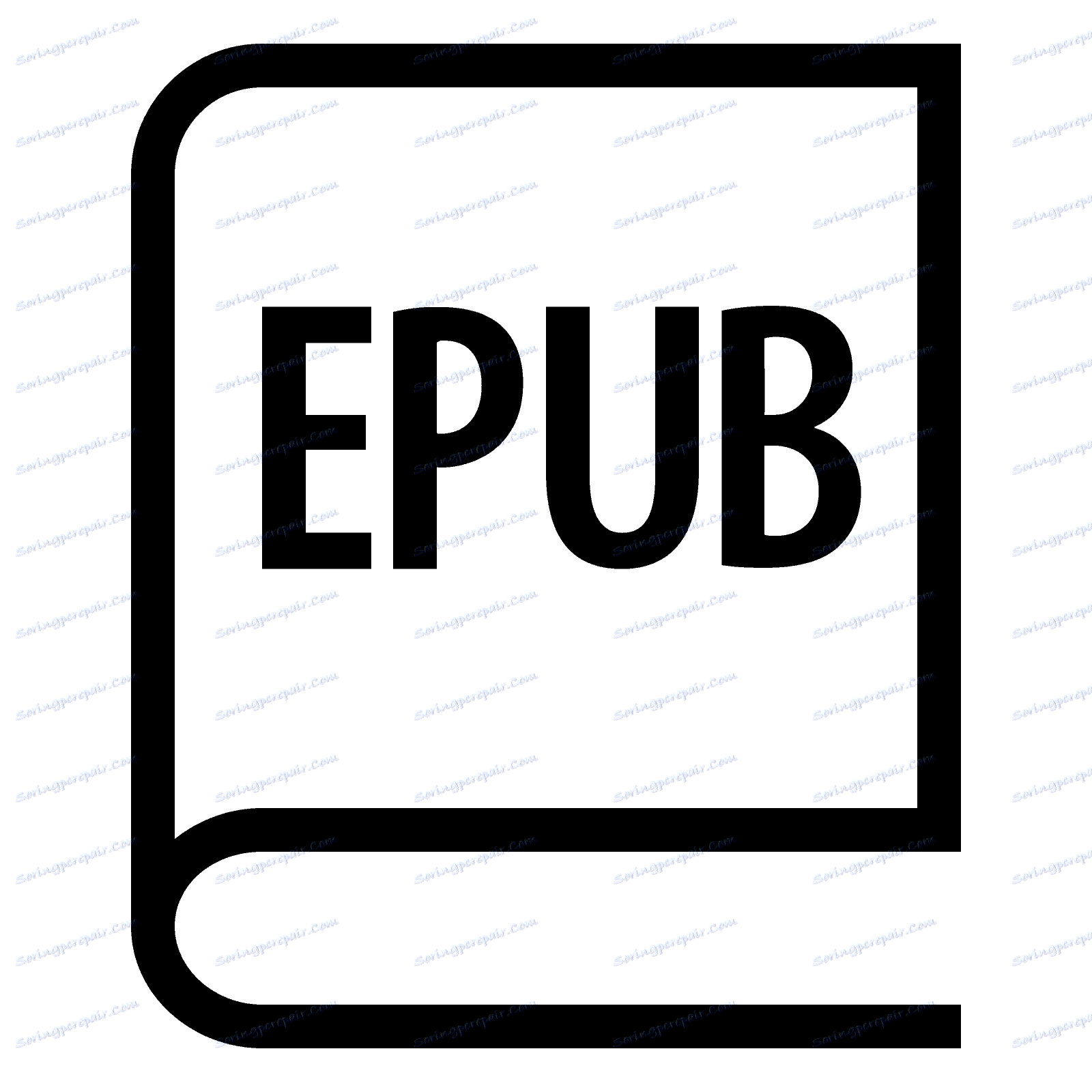Otwórz dokument ePUB
Statystyki świata pokazują, że każdego roku rynek książek elektronicznych rośnie. Oznacza to, że coraz więcej osób kupuje urządzenia do czytania w formie elektronicznej, a różnorodne formaty takich książek stają się bardzo popularne.
Spis treści
Następnie otwórz ePUB
Wśród różnych formatów plików e-booków znajduje się rozszerzenie ePUB (Electronic Publication), darmowy format do dystrybucji elektronicznych wersji książek i innych publikacji drukowanych, opracowany w 2007 roku. Rozszerzenie umożliwia wydawcom tworzenie i dystrybucję publikacji cyfrowej w jednym pliku, zapewniając jednocześnie pełną kompatybilność między komponentem oprogramowania i sprzętem. W formacie można zapisać absolutnie wszelkie drukowane publikacje, które zawierają nie tylko tekst, ale także różne obrazy.
Oczywiste jest, że otwieranie ePUB na programach "tylko do odczytu" jest już preinstalowane, a użytkownik nie musi specjalnie się tym przejmować. Ale tutaj, aby otworzyć dokument w tym formacie na komputerze, będziesz musiał zainstalować dodatkowe oprogramowanie, które jest rozpowszechniane za darmo i za darmo. Weź pod uwagę trzy najlepsze czytniki ePUB, które sprawdziły się na rynku.
Metoda 1: Adobe Digital Editions
Program Adobe Digital Editions, jak sama nazwa wskazuje, został opracowany przez jedną z najbardziej znanych firm zajmujących się tworzeniem aplikacji do pracy z różnymi dokumentami tekstowymi, plikami audio, wideo i multimedialnymi.
Program jest dość wygodny w obsłudze, interfejs jest bardzo miły i użytkownik może zobaczyć bezpośrednio z głównego okna, które książki zostały dodane do biblioteki. Wadą jest to, że program jest dystrybuowany tylko w języku angielskim, ale to prawie żaden problem, ponieważ wszystkie podstawowe funkcje Adobe Digital Editions mogą być używane na poziomie intuicyjnym.
Zobaczmy, jak otworzyć dokument rozszerzenia w programie ePUB i nie jest to trudne, wystarczy wykonać określoną sekwencję czynności.
Pobierz Adobe Digital Editions z oficjalnej strony
- Pierwszym krokiem jest pobranie oprogramowania z oficjalnej strony i zainstalowanie go na komputerze.
- Natychmiast po uruchomieniu programu możesz kliknąć przycisk "Plik" w górnym menu i wybrać "Dodaj do biblioteki" tam . Możesz zastąpić tę akcję standardowym skrótem "Ctrl + O" .
- W nowym oknie, które otwiera się po kliknięciu poprzedniego przycisku, należy wybrać wymagany dokument i kliknąć przycisk "Otwórz" .
- Książka właśnie została dodana do biblioteki programów. Aby rozpocząć czytanie dzieła, musisz wybrać książkę w głównym oknie i kliknąć ją dwukrotnie lewym przyciskiem myszy. Możesz zmienić tę akcję, naciskając klawisz spacji .
- Teraz możesz czytać swoją ulubioną książkę lub pracować z nią w wygodnym oknie programu.
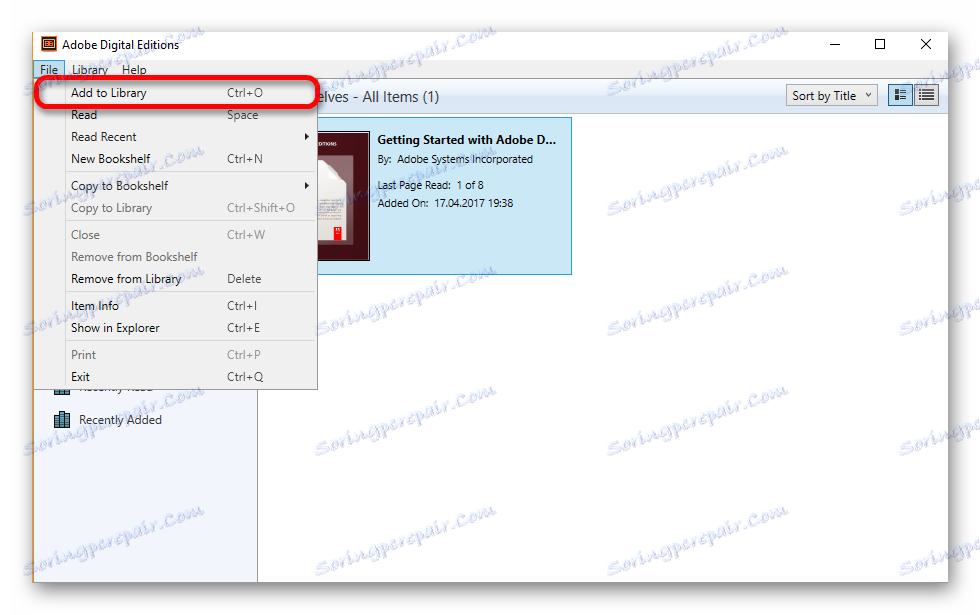

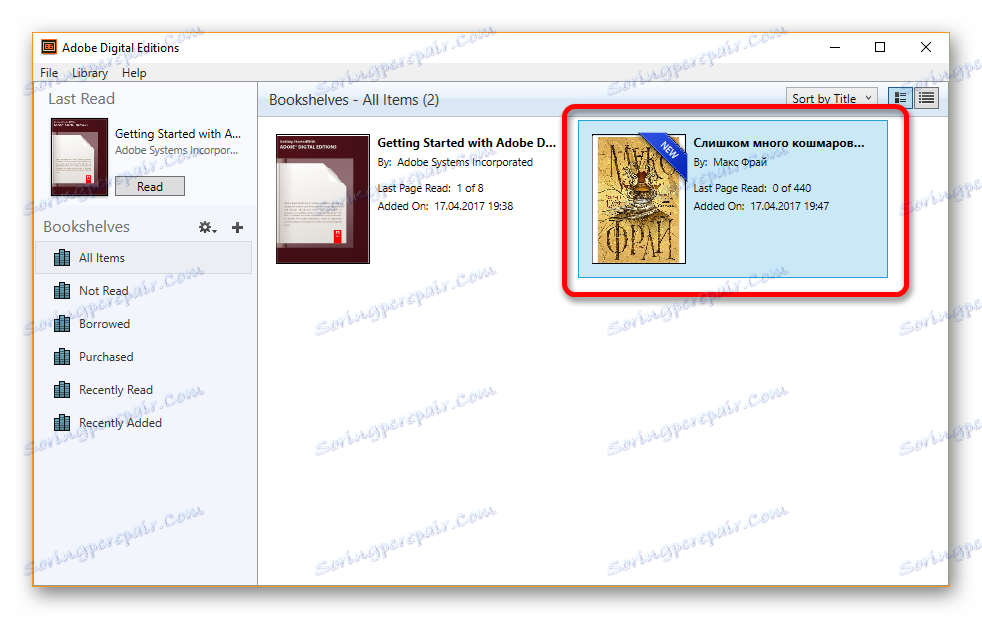
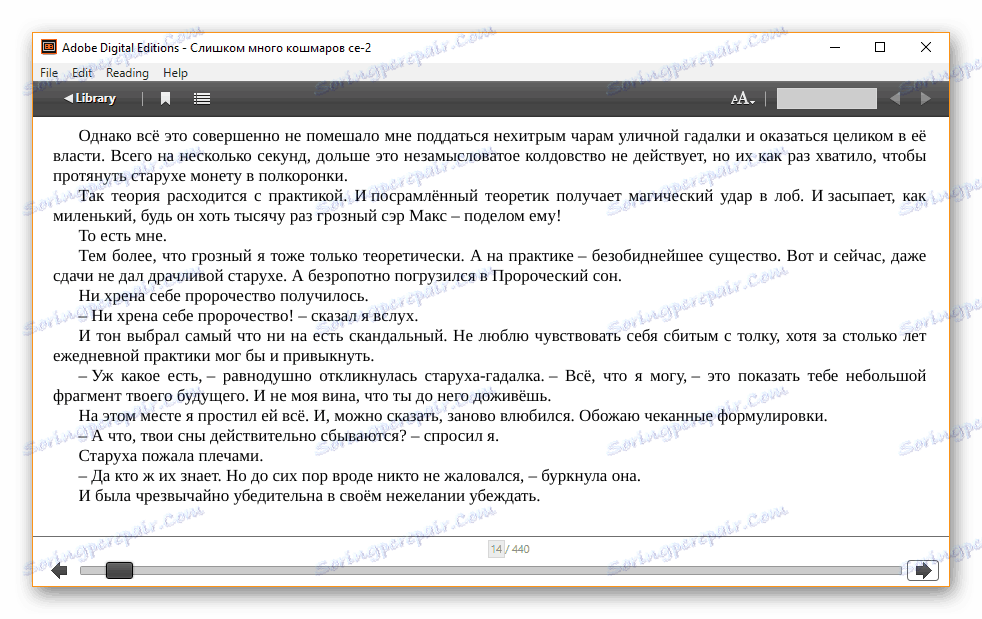
Adobe Digital Editions pozwala otworzyć dowolną książkę formatu ePUB, dzięki czemu użytkownicy mogą z łatwością ją zainstalować i używać do własnych celów.
Metoda 2: Przeglądarka STDU
Aplikacja Przeglądarka STDU jest dość wszechstronny iz tego powodu bardzo popularny. W przeciwieństwie do produktu Adobe, to rozwiązanie umożliwia czytanie wielu formatów dokumentów, co czyni go niemal idealnym. Dzięki plikom ePUB, STDU Viewer zarządza również, dzięki czemu można z niego korzystać bez wahania.
Aplikacja nie ma prawie żadnych wad i wspomniano już o znaczących korzyściach: program jest uniwersalny i pozwala na otwieranie wielu rozszerzeń dokumentów. Ponadto nie można zainstalować aplikacji STDU Viewer na komputerze, ale pobrać archiwum, w którym można pracować. Aby szybko znaleźć odpowiedni interfejs programu, zobaczmy, jak otworzyć swój ulubiony ebook przez niego.
- Po pobraniu, zainstalowaniu i uruchomieniu programu możesz od razu rozpocząć otwieranie książki w aplikacji. Aby to zrobić, wybierz "Plik" w górnym menu i przejdź do "Otwórz" . Ponownie standardowa kombinacja "Ctrl + O" bardzo pomaga.
- Teraz w oknie należy wybrać księgę interesu i kliknąć przycisk "Otwórz" .
- Aplikacja szybko otworzy dokument, a użytkownik będzie mógł rozpocząć czytanie pliku z rozszerzeniem ePUB w tym samym momencie.



Należy zauważyć, że program STDU Viewer nie wymaga dodania książki do biblioteki, co stanowi niewątpliwy plus, ponieważ znaczna większość aplikacji e-reader wymaga od użytkowników tego działania.
Metoda 3: Kaliber
Nie można zwrócić uwagi na bardzo wygodną i stylową aplikację Kaliber . Jest nieco podobny do produktu Adobe, tylko tutaj jest całkowicie zrusyfikowany interfejs, który wygląda bardzo przyjazny i wyczerpujący. Niestety, w Calibre musisz także dodać książki do biblioteki, ale robi to szybko i łatwo.
- Natychmiast po instalacji i uruchomieniu programu, należy kliknąć zielony przycisk "Dodaj książki" , aby przejść do następnego okna.
- W tym miejscu należy wybrać wymagany dokument i kliknąć przycisk "Otwórz" .
- Pozostaje kliknąć "Lewy przycisk myszy" na tytule książki na liście.
- Jest to bardzo wygodne, że program pozwala na przeglądanie książki w osobnym oknie, dzięki czemu można otworzyć kilka dokumentów na raz i szybko przełączać się między nimi, jeśli to konieczne. Okno przeglądu książek jest jednym z najlepszych wśród wszystkich programów, które pomagają użytkownikowi czytać dokumenty w formacie ePUB.
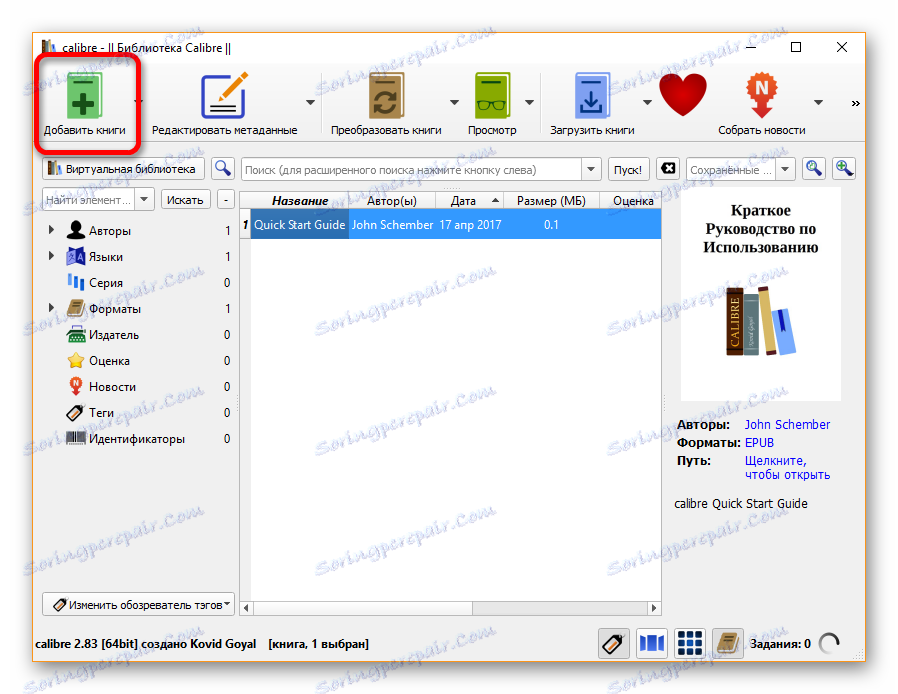

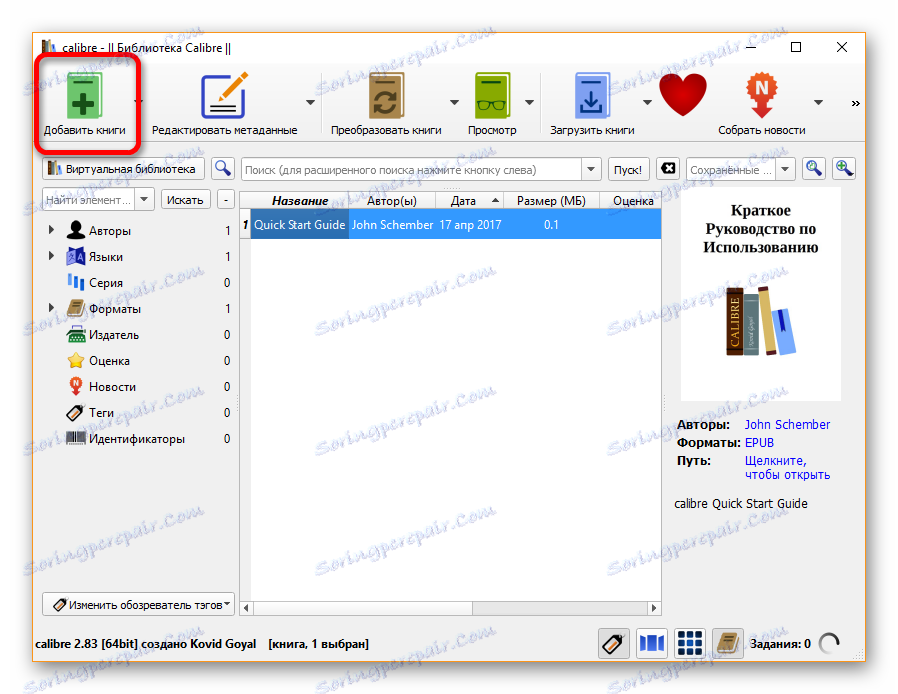
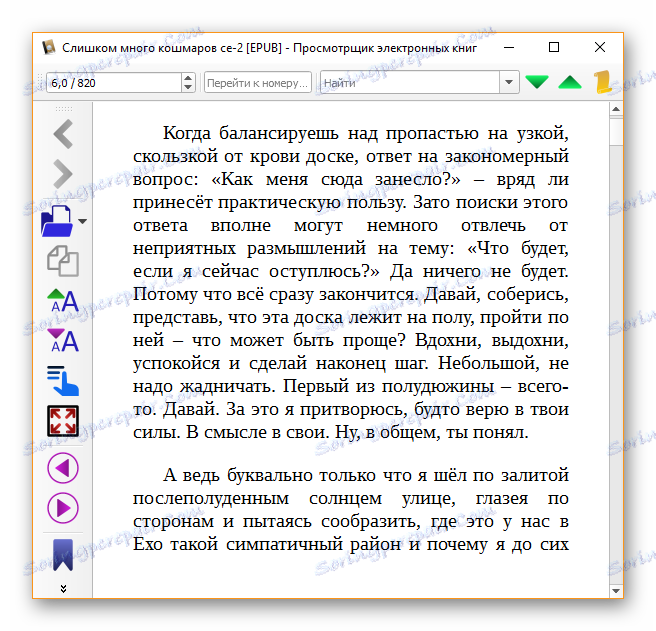
Udostępnij komentarze w komentarzach programami, których używasz do tego celu. Wielu użytkowników może znać jakieś oprogramowanie, które nie jest popularne, ale jest bardzo dobre i być może ktoś napisał swój "czytelnik", ponieważ niektórzy z nich mają otwarte oprogramowanie.